Windows 10 memiliki banyak kesalahan samar dan masalah yang tampaknya acak yang muncul dari waktu ke waktu. Mungkin itulah sebabnya Microsoft memiliki program khusus yang tugasnya melacak dan melaporkan kesalahan sistem.
Kecuali, terkadang sistem yang sama itu sendiri berjalan salah! Jadi apa yang dapat Anda lakukan tentang kesalahan Werfault.exe yang ditakuti? Kami punya beberapa saran yang mungkin bisa membantu.
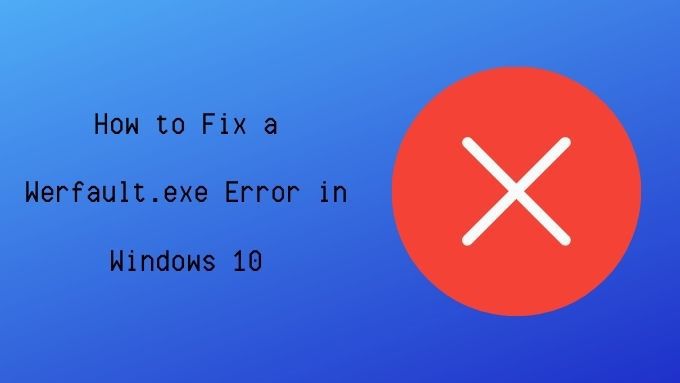
Apa itu Werfault.exe?
Seperti disebutkan di atas, Werfault.exe adalah bagian dari pelaporan kesalahan sistem di Windows 10, tetapi tugasnya agak spesifik. Ini bertindak sebagai perantara untuk aplikasi yang mengalami kesalahan dan sistem operasi Microsoft.
Werfault adalah proses pelaporan kesalahan yang mengatur pencatatan dan pengiriman kesalahan aplikasi. Saat melakukan tugasnya, Anda tidak akan pernah tahu itu ada di sana.
Werfault.exe Mungkin Tidak Menyebabkan Kesalahan?
Nama "Werfault" mungkin merupakan bagian dari kesalahan Anda. lihat, tapi itu tidak selalu berarti bahwa Werfault sendiri sebenarnya pelakunya.
Jika kesalahan hanya terjadi ketika Anda menjalankan satu aplikasi tertentu, kemungkinan besar masalahnya ada pada aplikasi itu dan bukan Werfault itu sendiri. Demikian juga, jika kesalahan muncul setiap kali Anda melakukan satu hal tertentu, mungkin ada hubungannya dengan tindakan itu yang sebenarnya menyebabkan kesalahan.
In_content_1 all: [300x250] / dfp: [640x360]->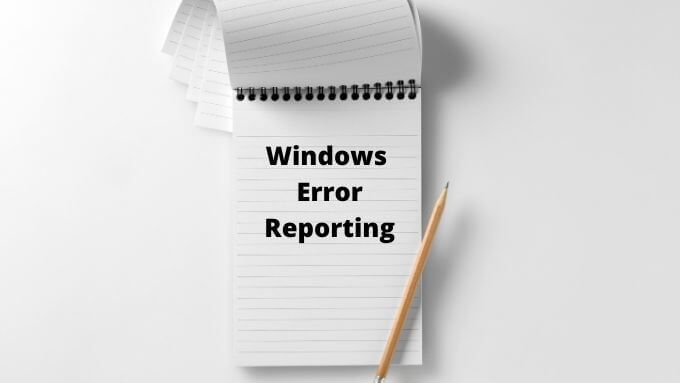
Jika kesalahan Werfault acak, terputus-putus, dan tampaknya tidak berhubungan dengan sesuatu yang jelas, itu pertanda mungkin ada masalah dengan sistem pelaporan kesalahan. Ini juga mungkin menjadi masalah Werfault jika terjadi dengan setiap aplikasi yang Anda coba buka.
Penyebab Kesalahan Werfault yang Umum
Jadi mengapa Werfault salah? Alasannya beragam, tetapi berdasarkan laporan anekdot dan berbagai perbaikan yang tampaknya berhasil, ada beberapa rangkaian umum:
Memecahkan Masalah Kesalahan Werfault.exe
Perbaikan yang disarankan di bawah ini semuanya didasarkan pada salah satu penyebab ini atau setidaknya yang agak terkait dengannya.
1. Mulai Ulang Komputer Anda

Setiap orang harus mengetahui langkah pemecahan masalah dasar ini. Tetapi jika Anda belum mencoba perbaikan pemecahan masalah dasar ini, lanjutkan dan mulai ulang komputer Anda. Dalam banyak kasus, masalah akan hilang setelah memulai ulang sederhana.
2. Jalankan Perangkat Lunak Antivirus
Virus dan lainnya malware terkadang menyamarkan diri mereka sendiri dengan memberi nama proses yang dapat dijalankan yang sangat mirip dengan program resmi. Mungkin sesuatu seperti "Werfault_.exe" atau "wefau1lt.exe".

Kesalahan default juga dapat disebabkan oleh kerusakan pada file sistem tertentu, yang dapat disebabkan oleh kerusakan malware. Apa pun kasusnya, Anda harus menjalankan pemindaian virus untuk amannya.
3. Gunakan Pemeriksa Berkas Sistem
Windows 10 memiliki utilitas praktis yang dapat dengan cepat memindai instalasi Windows Anda dari kerusakan dan mengganti file tersebut dengan salinan baru yang tidak rusak. Untuk menjalankan pemindaian, lakukan hal berikut:
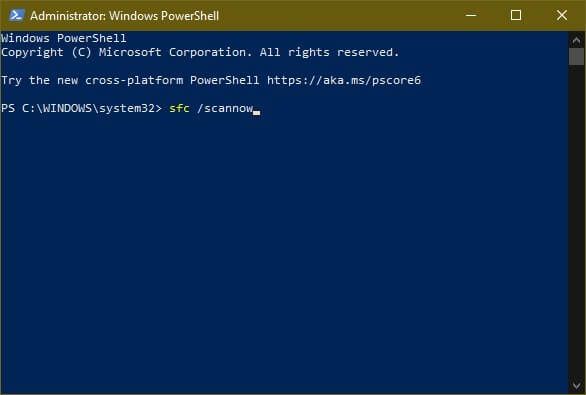
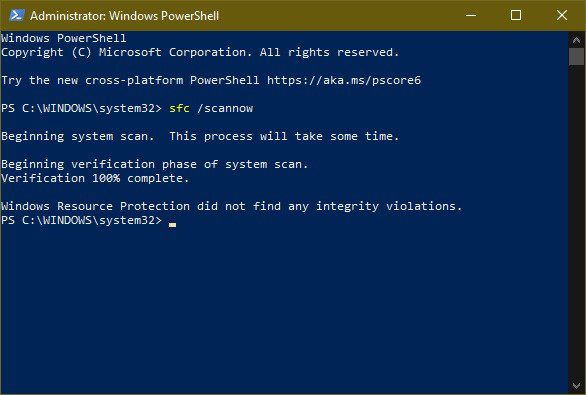
Jika alat menemukan kesalahan apa pun, ia akan memberi tahu Anda, jika tidak, proses akan selesai tanpa kesalahan integritas ditemukan.
4. Pindai Drive Anda untuk Menemukan Kesalahan
Jika Anda menggunakan SSD dari merek ternama, kecil kemungkinan drive tersebut akan mengembangkan kesalahan pembacaan. Namun, drive mekanis dan SSD berkualitas rendah cenderung mengalami masalah seperti itu. Hal ini dapat menyebabkan kerusakan file dan masalah integritas data lainnya. Menjalankan pemeriksa disk Windows adalah cara cepat untuk mendeteksi masalah ini:
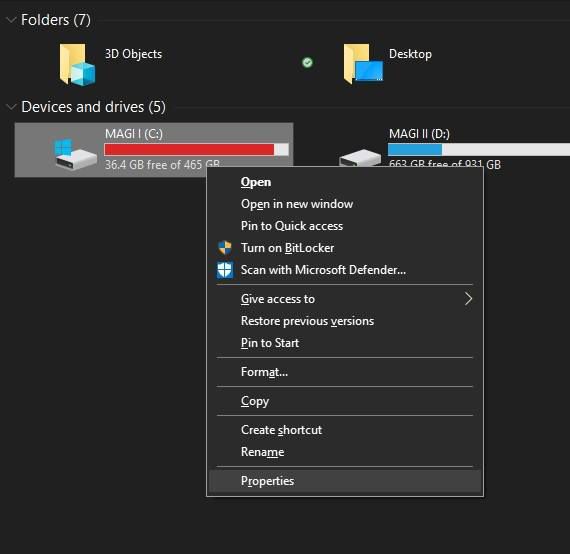
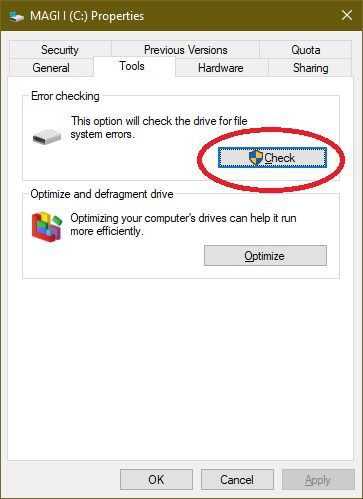
Jika alat menemukan kesalahan apa pun, alat akan memberi tahu Anda dan memberi Anda opsi untuk mencoba memperbaikinya. Jika hard disk Anda mengalami masalah mekanis atau fisik yang serius, Anda harus menggantinya lebih cepat daripada nanti.
4. Uji RAM Anda
Komputer sangat tidak toleran terhadap kesalahan yang terjadi pada data yang disimpan dalam RAM Anda. Jika satu bit keluar dari tempatnya, itu dapat membuat aplikasi atau bahkan seluruh sistem operasi turun.
Meskipun pelanggaran memori yang menyebabkan aplikasi mogok bisa jadi merupakan kesalahan dari bug dalam kode aplikasi, itu juga bisa disebabkan oleh memori yang salah.
Menjepit RAM rusak bisa sangat rumit, tetapi Windows 10 memiliki alat diagnostik bawaan yang dapat Anda gunakan:
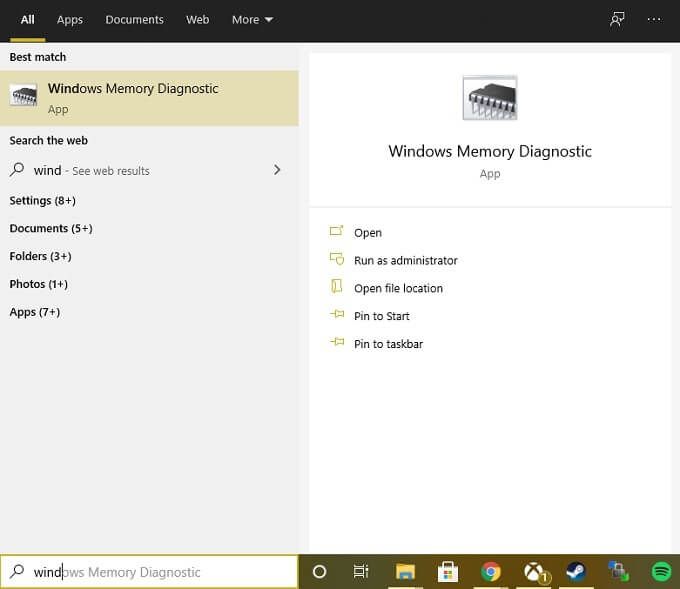
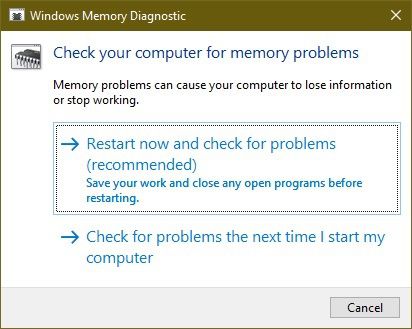
Pastikan untuk menutup semua aplikasi yang terbuka dan menyimpan pekerjaan Anda sebelum memulai ulang sistem Anda. Jika alat diagnostik memori menemukan masalah dengan memori Anda, Anda harus mengganti modul itu.
Dalam kasus yang jarang terjadi, motherboard atau pengontrol memori itu sendiri mungkin menjadi sumber kesalahan memori. Namun, hampir selalu modul memori yang paling mungkin menjadi penyebabnya.
5. Nonaktifkan Pelaporan Kesalahan Sementara
Jika Anda hanya ingin membungkam kesalahan Werfault.exe, jika hanya sebentar, Anda memiliki opsi untuk mematikan pelaporan kesalahan Windows:
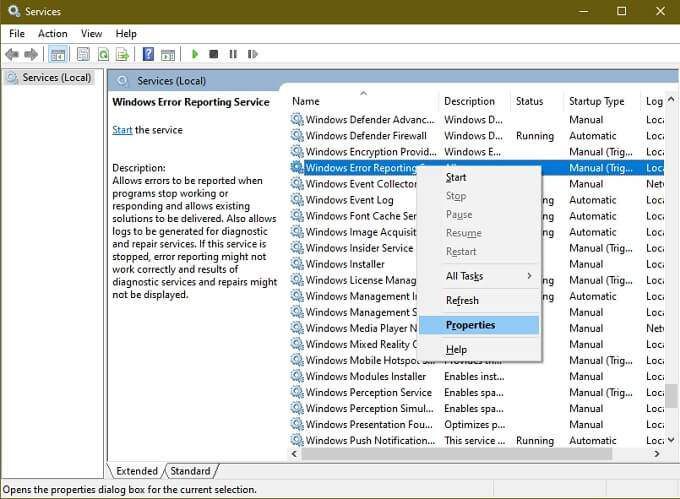

Meskipun kesalahan masih akan terjadi pada aplikasi, Werfault itu sendiri tidak lagi dimuat. Jadi, Anda seharusnya tidak melihat kesalahan Werfault.exe. Tentu saja, ini tidak melakukan apa pun untuk memperbaiki masalah yang mendasarinya, tetapi hingga Anda dapat menemukan masalah itu, inilah salah satu cara untuk membuat komputer dapat digunakan kembali untuk sementara waktu.
6. Gunakan Pemulihan Sistem atau Periksa Pembaruan
Jika masalah Anda dengan Werfault dimulai setelah sesuatu di sistem Anda berubah, maka Anda mungkin ingin mempertimbangkan untuk memperbarui Windows dan driver perangkat keras Anda ke versi terbaru.
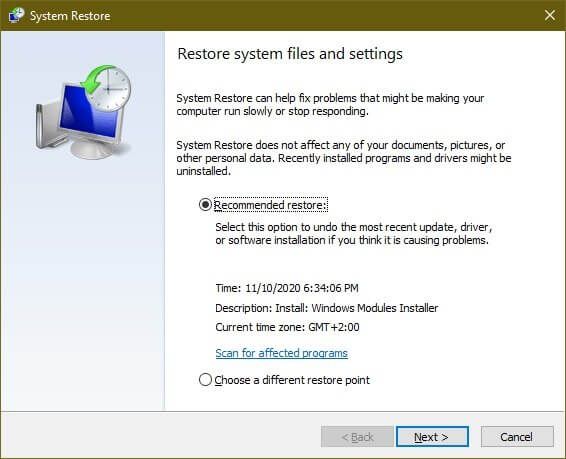
Cara lainnya, Anda dapat menggunakan pemulihan sistem (atau cadangan pihak ketiga yang Anda buat) untuk mengembalikan sistem Anda ke saat masalah tidak muncul. Jika masalah disebabkan oleh sesuatu yang berubah dalam sistem Anda sejak pencadangan itu, maka semoga masalahnya akan hilang.
Werfault Woes Begone!
Karena kesalahan default tidak bisa menjadi sangat samar, menghapusnya bisa terasa seperti mencoba perbaikan acak. Berharap salah satunya bertahan. Sebenarnya, jika Anda membaca kiat pemecahan masalah umum berikut, Anda kemungkinan besar akan menangani apa pun yang ada di balik masalah tersebut.
Untuk penyebab yang benar-benar tidak jelas dari kesalahan keliru, sebaiknya kirimkan detail masalah Anda ke Dukungan Microsoft atau pengembang tertentu dari aplikasi tertentu yang mungkin menimbulkan masalah. Saat ini, pemasangan setel ulang Windows 10 Anda juga relatif tidak merepotkan. Pastikan Anda telah mencadangkan semua data Anda yang tidak dapat diganti sebelumnya.
Pernahkah Anda menjumpai kesalahan werfault yang sepertinya tidak dapat Anda pecahkan? Tuliskan di kolom komentar di bawah, dan mungkin anggota komunitas pembaca kami akan mendapatkan jawaban yang Anda cari-cari.